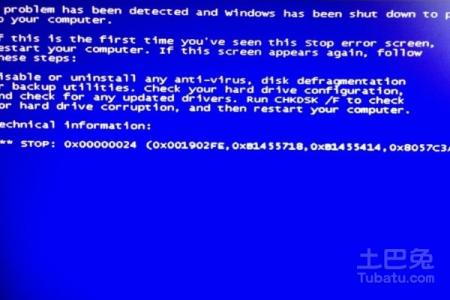对于电脑开机蓝屏0x0000007b这个问题该怎么去解决呢?那么下面就由小编来给你们说说吧,希望可以帮到你们哦!
电脑开机蓝屏0x0000007b的解决方法分析及解决:表明Windows在启动过程中无法访问系统分区。这个错误经常是由于引导设备(硬盘)启动失败。如果这个错误发生在系统安装阶段,可能是不兼容的磁盘导致,也可能是病毒或硬盘损伤所引起的。
1、重新安装操作系统,并正确安装各设备驱动程序
2、使用磁盘检测程序检查磁盘是否有故障,若有,派单。故障件:硬盘
1、如果是引导设备启动文件错误,请编辑BOOT文件
2、如果添加硬件后产生,请移除;如果新增加驱动后产生,请卸载或禁用。如无法进入系统,请重新启动机器,按F8进入“最后一次正确配置模式”。
3、使用最新版本的杀毒软件杀毒。
4、在命令行提示符下, 运行"Chkdsk /f /r"命令检查并修复文件错误。
5、如果上述操作无效,建议进行修复安装或是重新安装系统.。
台式和一体机蓝屏报错代码:0x0000007B蓝屏死机,并报代码0x0000007B的错误,通常情况都是硬盘的存储控制器驱动加载错误导致故障。导致驱动加载错误的情况,可能有以下三种情况:
1. 无法自动识别硬盘控制器
使用非正版的操作系统光盘(进过修改或者加强的Windows操作系统安装光盘),在安装操作系统时,在选择操作安装到硬盘分区时,可能会出现此错误。此情况原因是非正版光盘自动加载的硬盘控制器驱动,不符合电脑自身需要的驱动。解决方法是使用正版光盘安装操作系统。
2. 手动更新错误的驱动程序
Windows操作系统已经正常使用,但是手动更新驱动程序,把硬盘控制器的驱动程序更新错误,导致此故障。通常Windows系统会有警告的提示,如果确认需要更新才会执行更新驱动。解决方法是开机快速按F8,进入Windows系统高级菜单,选择“最后一次正常配置”即可正常进入系统。(此情况发生可能性较小)
3. BIOS设置变化导致

(1)Windows操作系统已经正常使用,在某些情况下,导致BIOS设置变化导致故障。如:主动修改BIOS设置;加载恢复BIOS默认值;还有可能是由于CMOS掉电,系统时间和BIOS设置被自动恢复默认值。(此情况可能性较大)
(2)导致问题原因:在BIOS中有关于硬盘控制器的设置选项,如果在安装操作系统时,修改过此项默认值,那么发生之前的情况后,BIOS设置会恢复默认值,那么硬盘控制器的值就发生改变,使用模式就发生变化,之前的硬盘控制器驱动就不适用当前情况,所以导致故障。
(3)如何选择硬盘控制器设置:通常情况下有两种选择,分别是AHCI和IDE两种模式。现在的电脑出厂默认情况BIOS都是设置为AHCI模式(增强模式),是现在SATA硬盘使用的工作模式。如果使用Windows 7、Windows 8操作系统均应该是使用这个模式。IDE模式(兼容模式)是较老的一个模式。如果安装Windows XP操作系统,可能需要使用IDE模式。当然这不是绝对的,这取决于安装操作系统时,BIOS的设置。还有一个RAID模式,是多硬盘模式,如果没有两个或以上硬盘,不考虑使用此模式。
举例说明:在进入BIOS设置加载了出厂默认值后,Windows XP系统启动蓝屏报7B错误。应该再次进入BIOS,修改硬盘控制器的设置。如果当前设置是AHCI,那么应该重新设置为IDE模式
(4)解决方法:首先开机后快速、反复按F1键或Delete键(机型不同有所区别),进入BIOS设置界面,找到硬盘控制器的选项,然后选择其他设置项,最后按F10保存退出即可。由于BIOS设置中的硬盘控制器选项描述,和设置该项内容的描述,在各种不同机型中有所差异,所以下面列举几种比较常见的描述,以方便、准确的找到该选项。
(5)联想BIOS中硬盘控制器的描述几种举例:
Configure SATA as、SATA Configuration、SATA Mode、Onchip SATA Type、SATA Run Mode Configuration、
(6)联想BIOS中硬盘控制器选项内容描述的几种举例:
IDE、IDE Mode、AHCI、AHCI Mode、Compatible、Enhanced、RAID、
 爱华网
爱华网